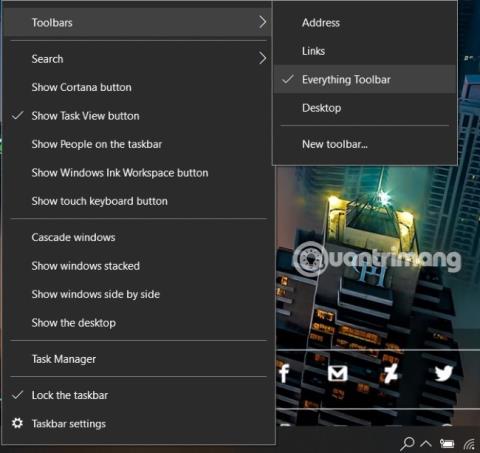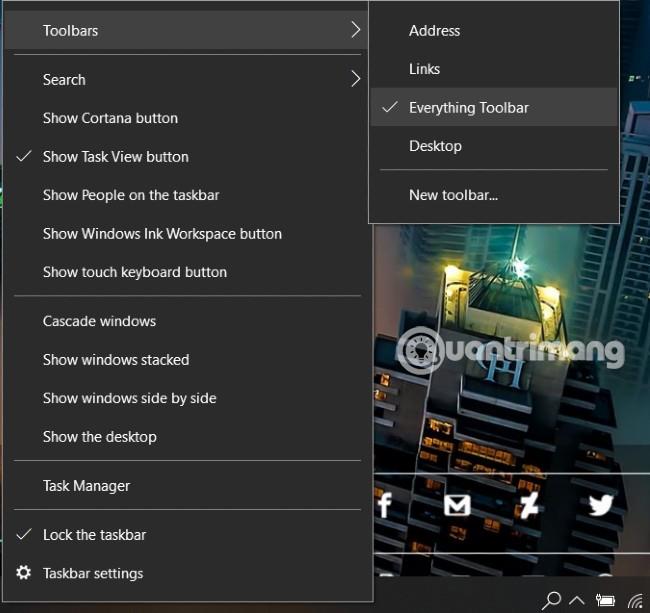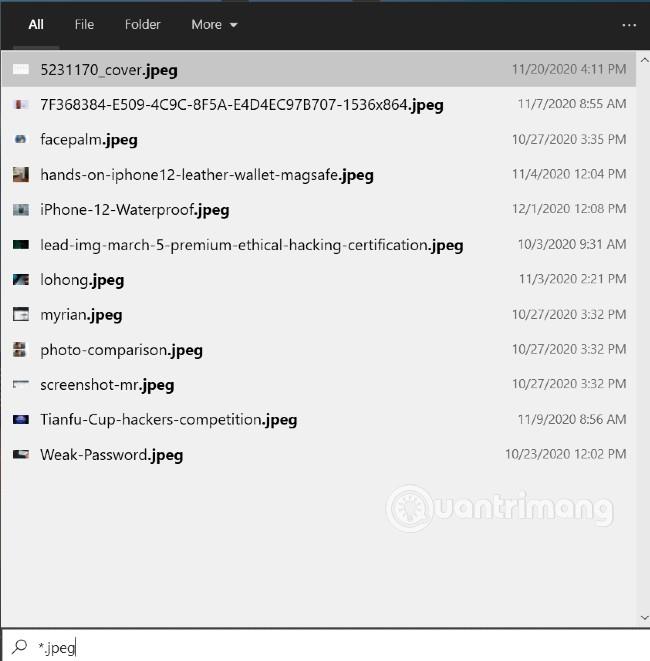Vi vet sikkert alle at søkemotoren som Microsoft integrerte i Windows 10 er ganske dårlig. Derfor ble en søkemotor kalt Everything født for å hjelpe Windows-brukere med enkelt å finne mappene og filene de ønsker å finne.
Alt lar deg raskt og enkelt søke etter navn og plassering av dataene du leter etter på datamaskinen. Fordi verktøyet indekserer alle filene på stasjonen, vises søkeresultater mens du skriver. Avanserte brukere kan bruke avanserte søkeskjemaer, boolske operatorer og uttrykk for å søke med Everything.
Og nå kan Windows 10-brukere også integrere Alt i Windows 10-oppgavelinjen med en åpen kildekode-applikasjon kalt EverythingToolbar. I denne artikkelen vil Quantrimang vise deg hvordan du installerer EverythingToolbar for å øke hastigheten på søk etter mapper og filer på Windows 10.
Hvordan installere EverythingToolbar
Følg disse trinnene for å installere EverythingToolbar:
- Last ned og installer Everything 1.4.1 eller nyere
- Last ned og installer .NET Framework 4.7 eller nyere
- Last ned installasjonsfilen til EverythingToolbar fra GitHub
- Når den er installert, kan du aktivere den ved å høyreklikke på oppgavelinjen , velge Verktøylinjer og velge Alt-verktøylinjen . Hvis du ikke ser det vises, gjenta denne operasjonen noen ganger
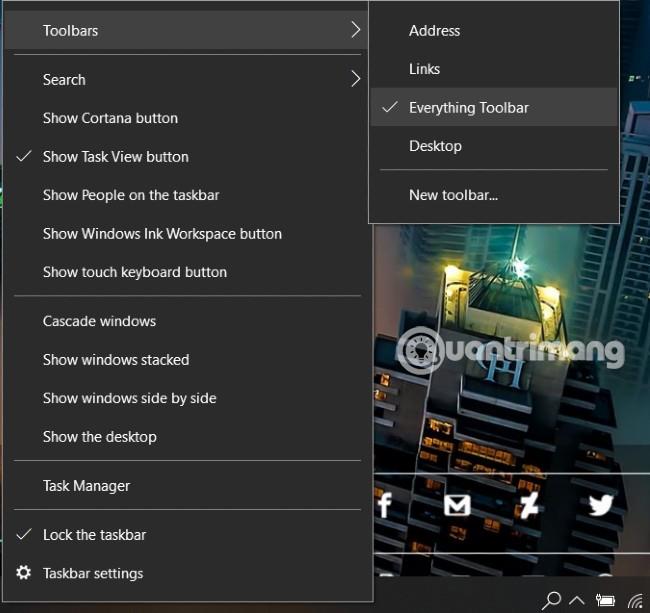
EverythingToolbar har alle fordelene med Everything. Den kan umiddelbart vise søkeresultater, inkludert hurtigtaster, tilpassede "Åpne med..."-kommandoer og støtter mørk modus...
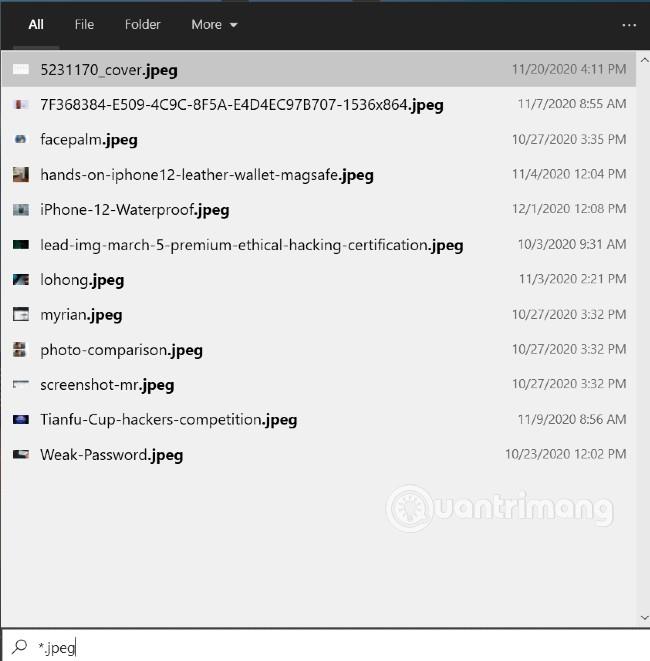
Ønsker deg suksess og inviterer deg til å se andre gode tips om Quantrimang: